
Bulleravbeställning är en av de stora funktionerna på Apples AirPods Pro. Du kan cykla mellan brusavstängning, transparens och standardläge. Så här aktiverar du snabbt ljudavbrott för AirPods Pro på iPhone, iPad och Mac.
På iPhone och iPad
När du kopplar och ansluter dina AirPods Pro till din iPhone eller iPad kan du komma åt ljudkontrolllägena direkt från kontrollcentret.
Om din AirPods Pro är inte automatiskt anslutna till din iPhone eller iPad, du kan manuellt ansluta dem Använda AirPlay-funktionen. Svepa ner från det övre högra hörnet av iPhone eller iPad-skärmen för att öppna Kontrollcenter .
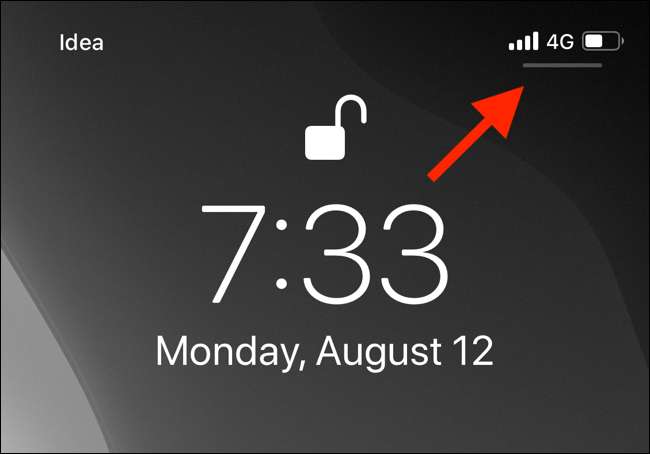
Tryck sedan på ikonen "AirPlay" från det övre högra hörnet av den nu spelande widgeten.
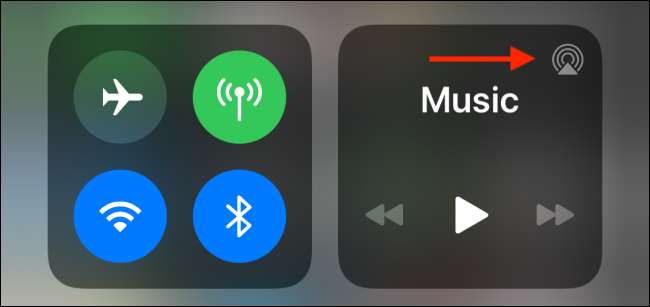
Här, tryck på dina AirPods Pro för att byta till dem.
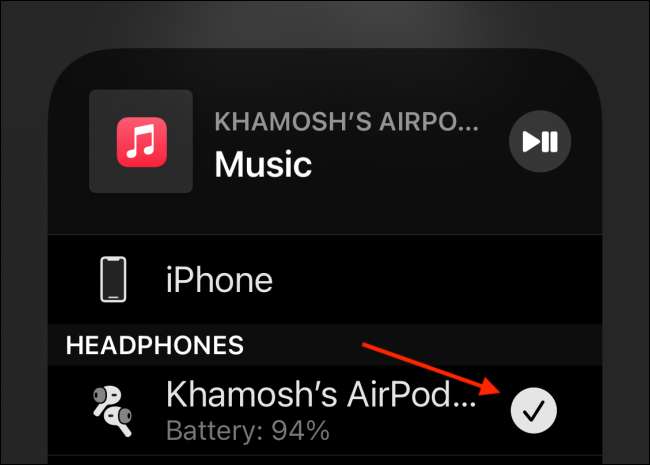
Nu när dina AirPods Pro är anslutna, gå tillbaka till kontrollcentret. Här ser du AirPods Pro-ikonen i volymreglaget. Tryck och håll ner "Volymreglaget" för att expandera den.
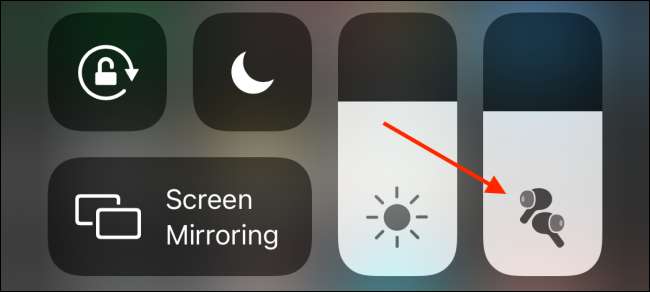
Här trycker du på knappen "Noise Control".
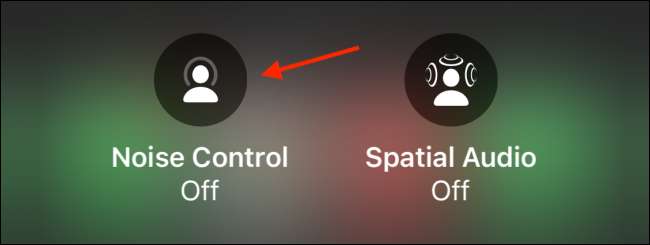
Nu kan du byta mellan de tre lägena: bulleravbeställning, öppenhet och av. Tryck på knappen "Buller-avbokning" för att aktivera brusavbrott.
Funktionen Transparency tillåter miljödljud, medan brusavstängningsläget blockerar allt ljud.
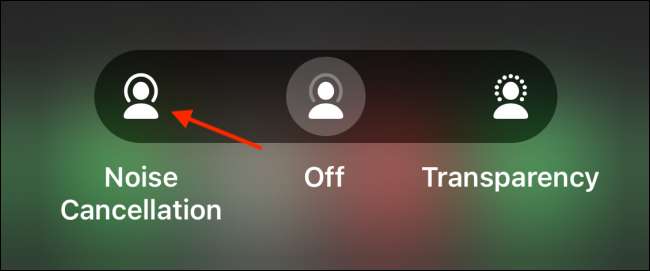
När du vill inaktivera bruset avbryts kan du komma tillbaka till den här skärmen och tryck på alternativet "Av".
RELATERAD: Hur man manuellt byter luftkuddar mellan Mac, iPhone och iPad
Direkt på airpods pro
Medan kontrollcentret gör det enkelt att växla mellan olika ljudkontrolllägen, tar det fortfarande ett par kranar på din iPhone eller iPad för att få det att hända.
Du kan cykla mellan alla tre ljudkontrolllägen direkt från dina AirPods Pro utan att röra din iPhone eller iPad.
För att göra detta trycker du helt enkelt på FORCE-sensorn i stammen på AirPods Pro. På en sekund eller två hör du en chime, och AirPods Pro växlar till ett annat läge. Varje läge (av, bulleravbeställning och genomskinlighet) har en särskiljande chime som låter dig veta vilket läge som är aktiverat.

Som standard kan du göra det på både vänster och rätt airpods pro. Men den här funktionen är också anpassningsbar. Du kan ta upp Siri genom att hålla en av stammarna på AirPods Pro.
Dessutom kan du välja vilka lägen du vill cykla igenom. Till exempel kan du ta bort transparensläget. På så sätt, håller kraftsensorn bara att aktivera eller inaktivera brusavstängningsläget.
För att göra detta, öppna "Inställningar" -appen på din iPhone efter att ha anslutit dina AirPods Pro.

Tryck på avsnittet "Bluetooth" i listan "Inställningar".
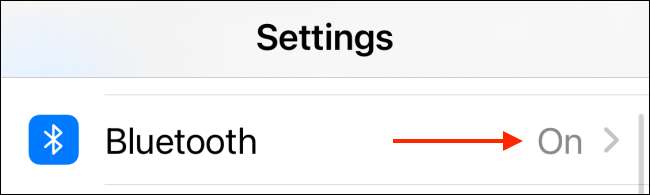
Här trycker du på "I" -knappen bredvid dina AirPods Pro.
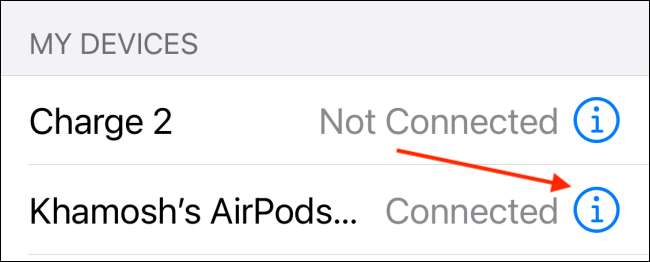
Här, tryck på alternativet "Vänster" eller "Höger". Här, se till att "ljudkontroll" är vald från toppen.
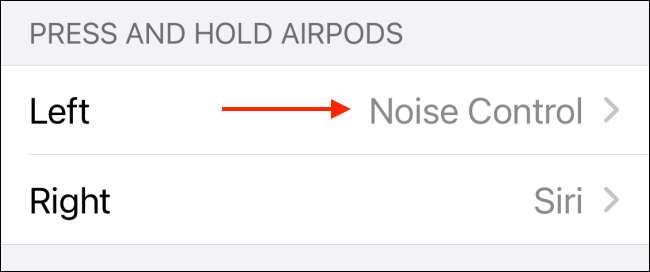
Tryck sedan på alternativet "Transparency" för att inaktivera det.

Nu, när du trycker på och håller kraftsensorn på dina airpods, kommer den bara att cykla mellan brusavstängningsläget och avläget.
På en mac
Medan iPhone och iPad leder dig genom processen att byta mellan olika ljudkontrolllägen, gör Mac inte.
Ja, du kan fortfarande använda ljudavstängningsläge på din Mac. Du kan göra det på två sätt. Använda kraftsensorn i stammen av AirPods Pro, eller med volymalternativet i MAC-menyfältet.
För en Mac-användare är volymdelen det tydligaste sättet att växla mellan de olika lägena.
För att göra detta, klicka på "Volym" -knappen från MAC-menyraden och välj dina AirPods Pro. Här väljer du "Noise Cancellation" -läget. Du kan komma tillbaka hit och välj alternativet "Av" för att när som helst inaktivera bulleravbeställning.

Om du inte hittar volymdelen i MAC-menyraden kan du aktivera det från systeminställningar. Klicka på "Apple" -menyn från menyraden och gå till Systeminställningar och GT; Ljud & gt; Produktion. Här, kolla alternativet "Visa volym i menyrad".

Som vi nämnde ovan kan du cykla mellan ljudkontrolllägena genom att hålla kraftsensorn i stammen av airpods pro. Som standard kan dessa cykler mellan alla tre lägena. Du kan ta bort transparensläget från den här cykeln med hjälp av systeminställningar.
Klicka på ikonen "Apple" från menyraden och välj "Systeminställningar."

Här väljer du menyn "Bluetooth".

Klicka nu på knappen "Alternativ" bredvid dina AirPods Pro.

Här, se till att ljudkontrollen är aktiverad för minst en AIRPOD, och sedan avmarkera alternativet "Transparency". Klicka sedan på knappen "Klar" för att spara inställningarna.

Nu när du trycker på och håller stammen på AirPods Pro, kommer det bara att aktivera eller inaktivera ljudavbrottsläget.
RELATERAD: Så här aktiverar du ljudavbrott för AirPods Pro på Mac
Har du bara ett par airpods pro? Lär dig allt om det i vår Komplett guide till AirPods Pro .
RELATERAD: Så här använder du dina AirPods och AirPods Pro: Den fullständiga guiden







